Windows10系统运行程序提示不受信任的解决方法
发布时间:2023/2/27 10:45:02
Windows10系统运行程序提示不受信任的解决方法
Windows10运行程序的时候一直提示不受信任,导致程序运行失败,本文将针对此问题进行详细说明。
1.右键点击桌面上的“此电脑”图标,在弹出菜单中选择“管理”菜单项。
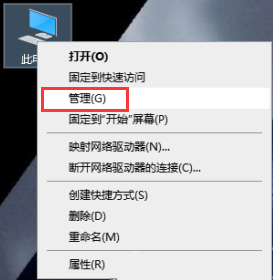
2.在计算机管理窗口中,依次打开“系统工具”-“本地用户和组”-“用户”。
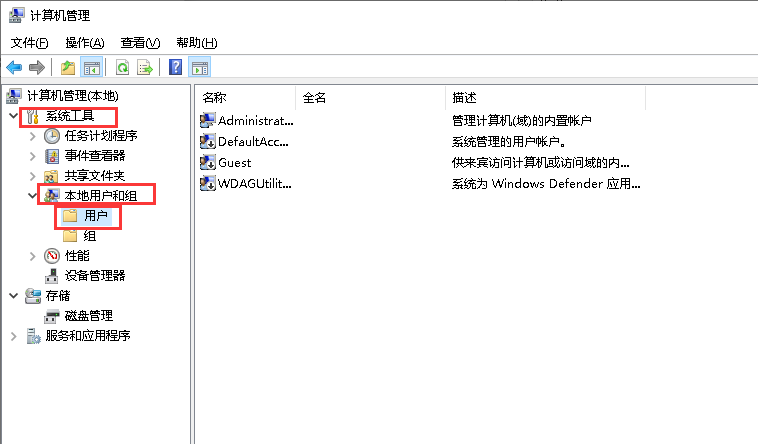
3.在右边找到“Administrator”鼠标右键点击“属性”。
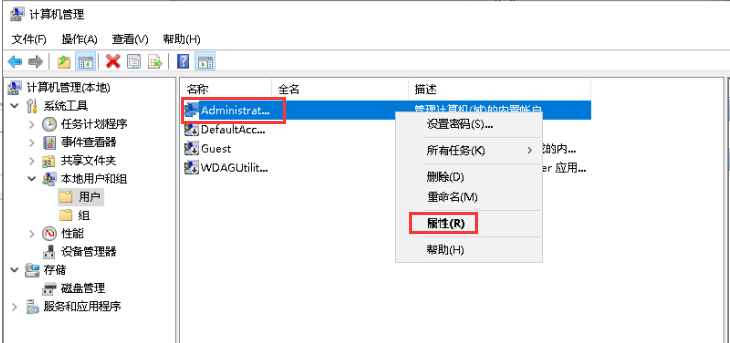
4.然后在窗口中,取消勾选“帐户已禁用”点击“应用”-“确定”即可。
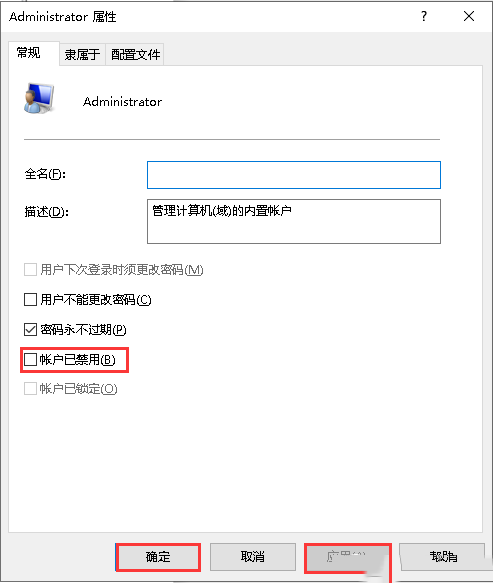
本文来源:
https://www.zndata.com/aws/article/6882.html
[复制链接]
链接已复制




